A Apple redesenhou o sistema de notificação no iOS 16. As notificações agora aparecem empilhadas na parte inferior da tela de bloqueio por padrão. Alguns usuários não são grandes fãs. Mas não se preocupe. Neste guia, guiarei você pelas novas notificações e, se desejar, mostrarei como reverter para a exibição antiga.
No iOS 16, você tem três opções para escolher. Então, vamos começar com isso.
Abra Configurações Toque em Notificações Em Exibir como, escolha Contar, Empilhar ou Listar
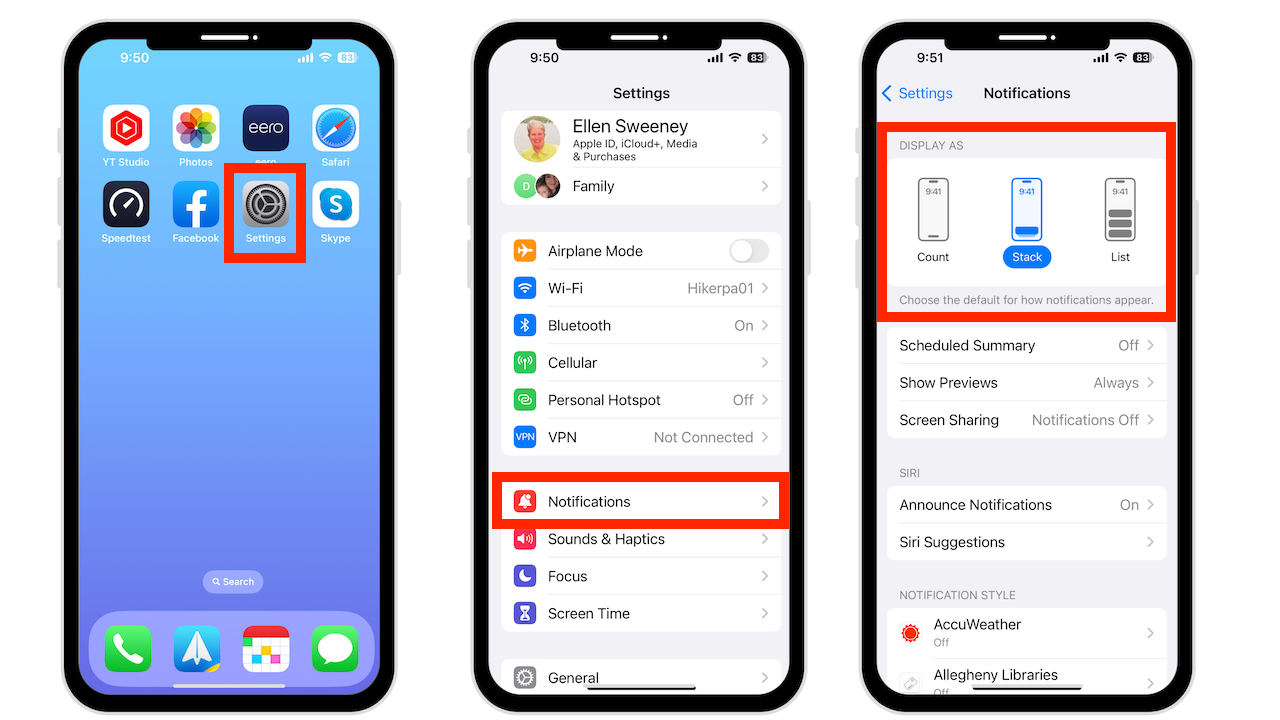
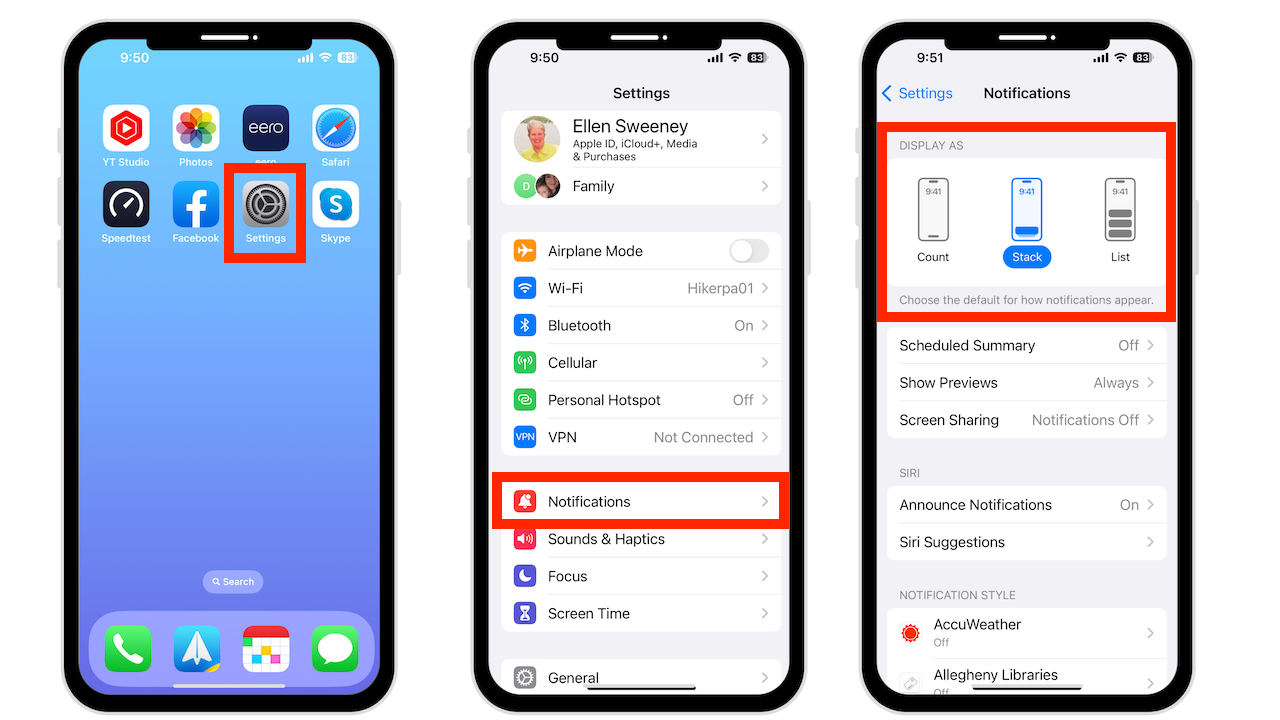
Contar notificações
Mostra o número de mensagens não atendidas na tela de bloqueio do iPhone.
Escolher Contagem permite que novas notificações apareçam na parte inferior do iPhone tela. Depois de ativar a tela de bloqueio várias vezes sem interagir com essas notificações, elas ocultarão e mostrarão o número de alertas recentes. Além disso, você pode tocar nas notificações ou deslizar para baixo na tela de bloqueio para ver os alertas não lidos.
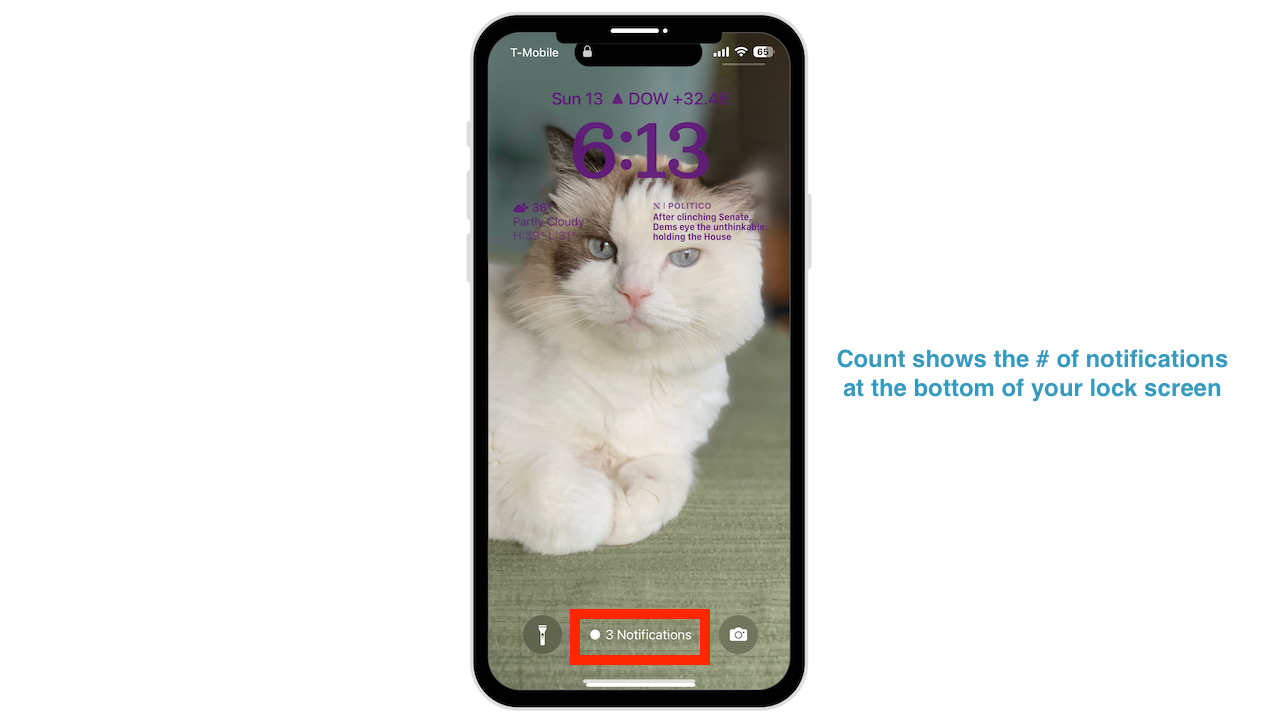
Pilha
Pilha é a visualização padrão no iOS 16. Ao escolher Pilha, os alertas serão empilhados uns sobre os outros. Quando você receber um alerta de um aplicativo, ele será colocado acima da notificação anterior, mas você verá uma linha de demarcação. Não importa quantas notificações você recebe; todos eles serão agrupados como uma pilha curta.
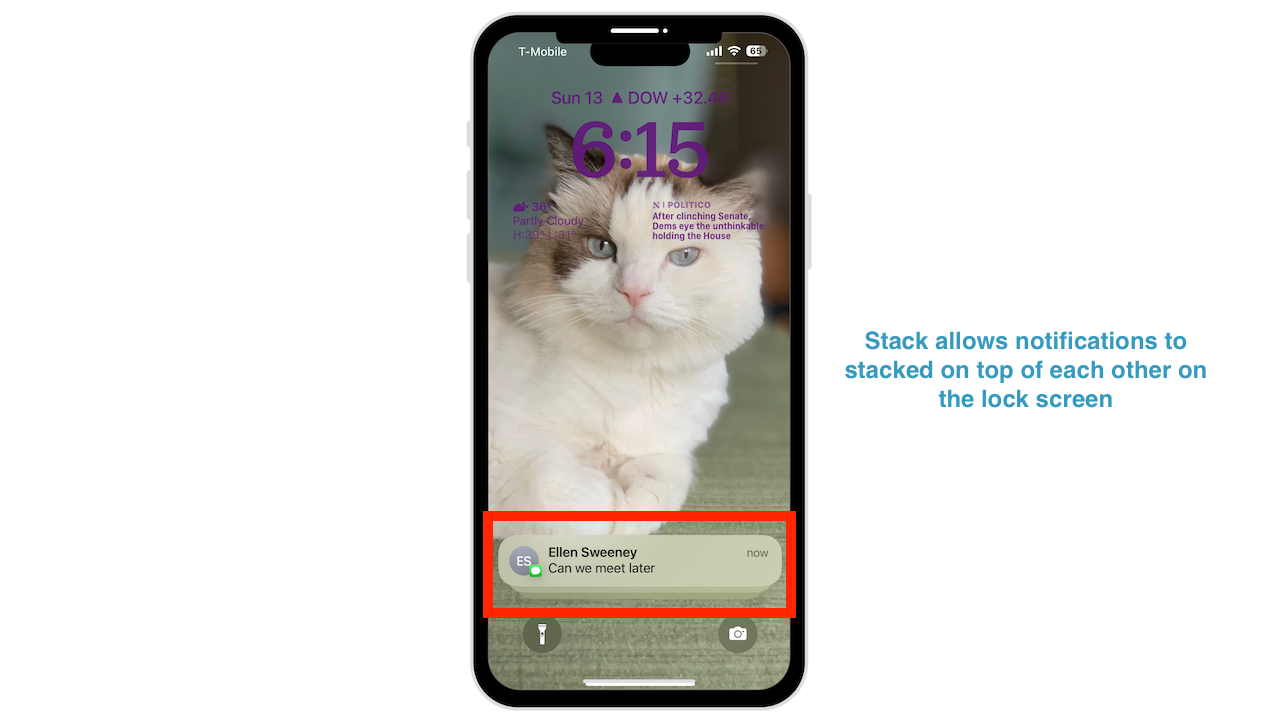
Notificações de lista
Finalmente, se você escolher Lista, verá seus alertas exibidos como eram antes do iOS 16. Cada alerta aparecerá como uma notificação individual. Depois de receber várias notificações não lidas, elas serão agrupadas com base no aplicativo e na pessoa.
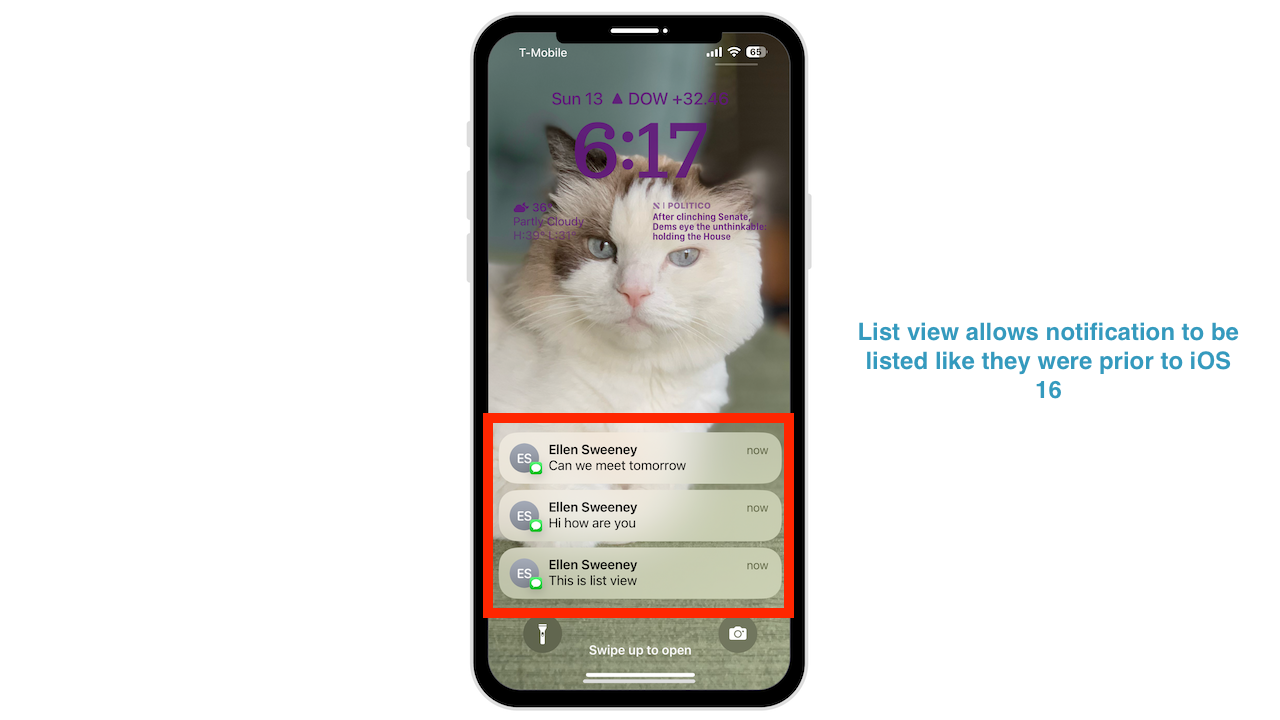
As notificações não abertas não ficarão permanentemente na tela de bloqueio, independentemente de você escolher Contagem, Pilha ou Lista. Em vez disso, após ignorar os alertas, eles serão automaticamente ocultados e permanecerão na Central de Notificações. Para acessá-los, deslize para cima na tela de bloqueio.
Como gerenciar notificações
Da mesma forma, se você sentir que está sendo inundado com notificações, pode escolher quais aplicativos deseja para receber notificações e que tipo de alertas eles enviam.
Toque em Configurações Toque em Notificações
Em Estilo de notificação, você verá uma lista de todos os seus aplicativos. Reserve um tempo para revisá-los e determinar de quais aplicativos você deseja receber alertas. Por exemplo, talvez você não precise ver notificações de jogos ou aplicativos de filmes. Mas você deseja ver os alertas do aplicativo Find My.
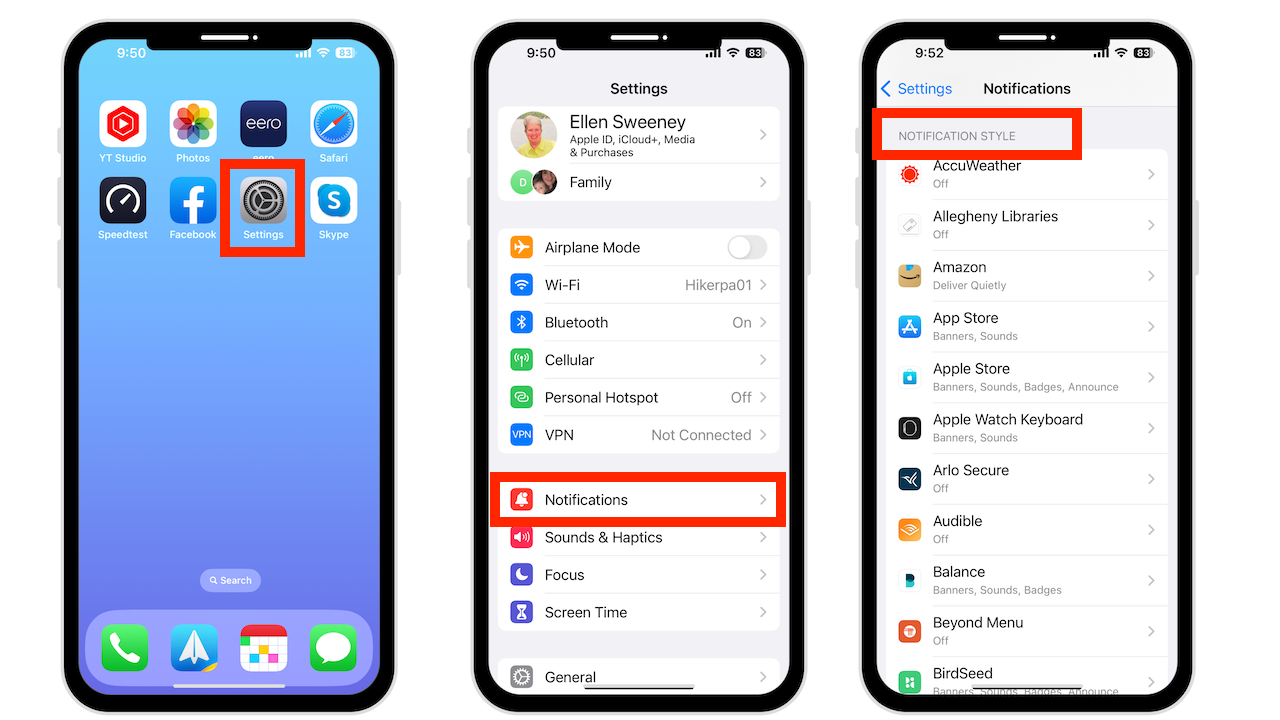
Tocar em um aplicativo como Find My, você verá muitas opções, como notificações sensíveis ao tempo, que permanecerão na tela por uma hora. Todos os alertas são verificados e Estilo de Banner, Sons, emblemas e Mostrar no Car Play. Você pode optar por definir suas notificações como desejar.

Na parte inferior da tela de notificação, você verá Alertas governamentais com opções para alertas âmbar, alertas de emergência, alertas de segurança pública e alertas de teste. Você pode optar por ativá-los ou desativá-los.
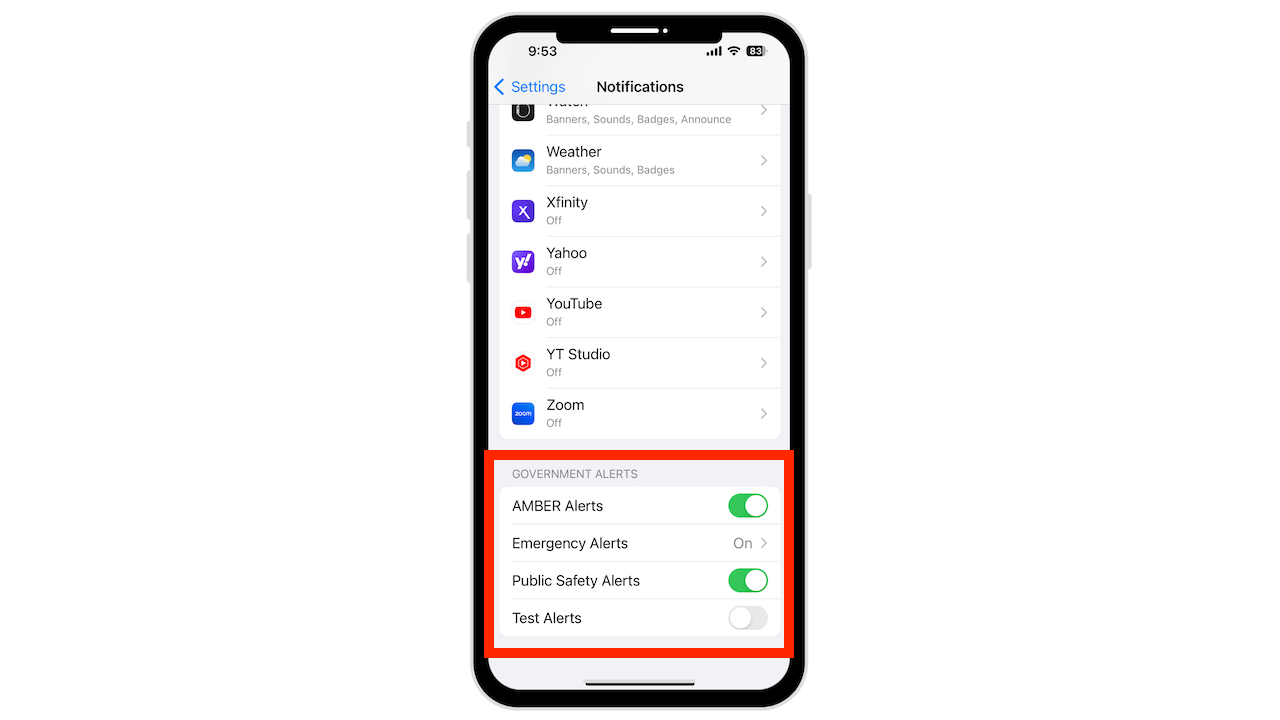
Se você não quiser ver notificações constantemente, pode escolher Resumo agendado.
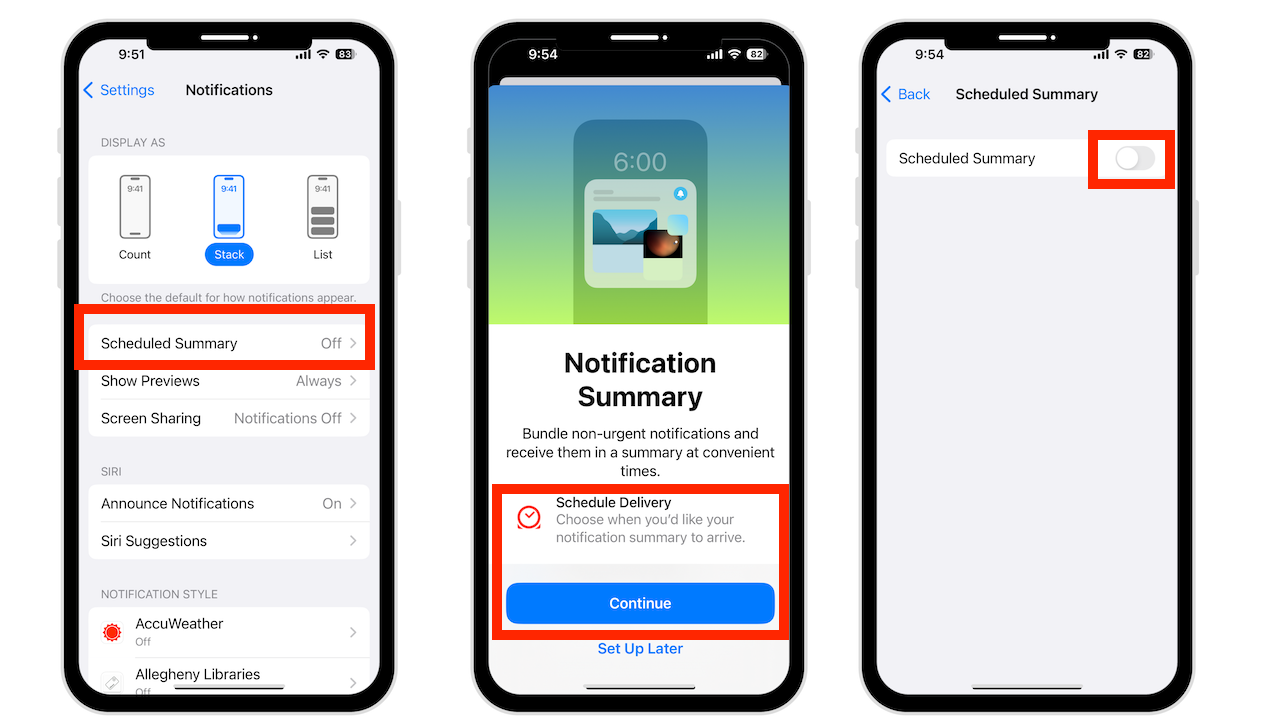
Você receberá uma visualização resumida, disponibilizada de manhã e à noite por padrão. Você pode personalizar a hora e a frequência quando um resumo chega. Toque nele para ver todas as notificações que ele contém.

Conclusão
Se gerenciadas adequadamente, as notificações podem ajudá-lo a equilibrar conectividade constante e ver o que é importante para você.
Precisa de ajuda com seu dispositivo? Estou sempre disponível Consulta técnica gratuita.
Gostou do vídeo? Acesse meu canal do YouTube para mais dicas excelentes.